Rumah >Tutorial sistem >Siri Windows >Bagaimana untuk menghapuskan gema dalam mikrofon dalam win10? Bagaimana untuk menghapuskan gema dalam mikrofon win10
Bagaimana untuk menghapuskan gema dalam mikrofon dalam win10? Bagaimana untuk menghapuskan gema dalam mikrofon win10
- WBOYWBOYWBOYWBOYWBOYWBOYWBOYWBOYWBOYWBOYWBOYWBOYWBke hadapan
- 2024-02-05 14:15:082543semak imbas
Editor PHP Xiaoxin akan memperkenalkan anda kepada masalah biasa: Bagaimana untuk menghapuskan gema daripada mikrofon win10? Masalah gema ialah masalah biasa apabila menggunakan mikrofon, menjejaskan kualiti panggilan suara dan rakaman. Nasib baik, sistem Windows 10 menyediakan beberapa cara mudah dan mudah untuk menyelesaikan masalah ini. Artikel ini akan memperkenalkan secara terperinci kaedah menghapuskan gema dalam mikrofon win10 untuk membantu pengguna menyelesaikan masalah ini dan meningkatkan pengalaman komunikasi suara. Sama ada di tempat kerja atau dalam kehidupan, kaedah ini boleh membantu anda menghapuskan gema mikrofon dan menjadikan suara anda lebih jelas dan lebih profesional.
Mikrofon Win10 mempunyai kaedah pembatalan gema
1 Klik [Start Menu] di sudut kiri bawah, cari folder [Windows System], pilih [Control Panel], dan anda boleh terus mencari dan membuka panel kawalan.
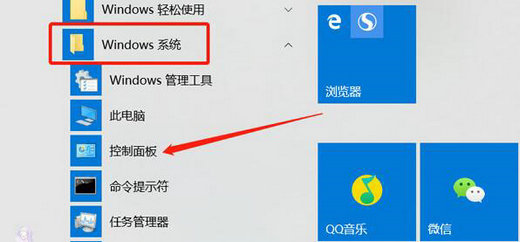
2 Pilih [Perkakasan dan Bunyi] dalam panel kawalan Jika anda tidak menemui pilihan ini, anda boleh memilih [Kategori] dalam mod paparan di sudut kanan atas.
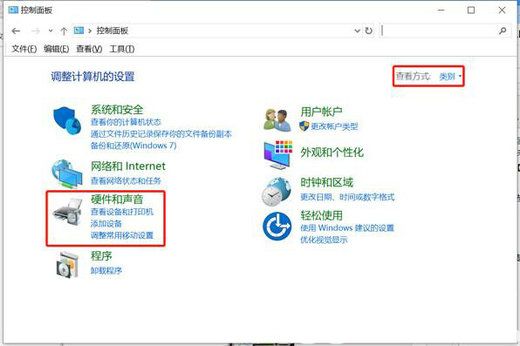
3 Dalam tetingkap Perkakasan dan Bunyi, pilih [Tukar Bunyi Sistem] dalam pilihan [Bunyi] di sebelah kanan.
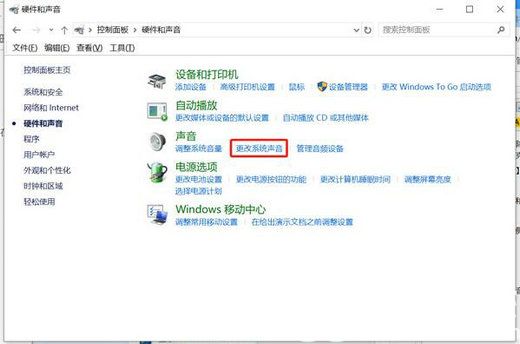
4 Pilih [Rakaman] di tab atas, pilih peranti lalai mikrofon ("Peranti Lalai" akan dipaparkan di bawah), klik kanan dan pilih Properties.
5 Dalam tetingkap [Microphone Default Device Properties], buka tab [Listening], alih keluar pilihan [Listen to this device] dan akhirnya klik butang [OK].
Atas ialah kandungan terperinci Bagaimana untuk menghapuskan gema dalam mikrofon dalam win10? Bagaimana untuk menghapuskan gema dalam mikrofon win10. Untuk maklumat lanjut, sila ikut artikel berkaitan lain di laman web China PHP!

